WinXP iis出现server application error怎么解决
时间:2022-10-27 00:18 来源:未知 作者:永春小孩 点击:载入中...次
不管你使用那个版本的系统,都会出现服务器应用程序错误。最近一网友就出现这样的问题,他是使用WinXP系统的,在使用过程中就出现iss服务器应用程序错误,错误代码如下: Server Application Error The server has encountered an error while loading an application during the processing of your request. Please refer to the event log for more detail information. Please contact the server administrator for assistance. 那要如何解决这类问题呢?下面我们就来说一下Win7 出现server application error的解决方法。 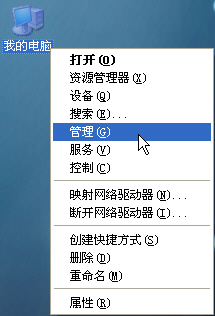 具体方法如下: 1、在我的电脑上点鼠标右键,选择管理。 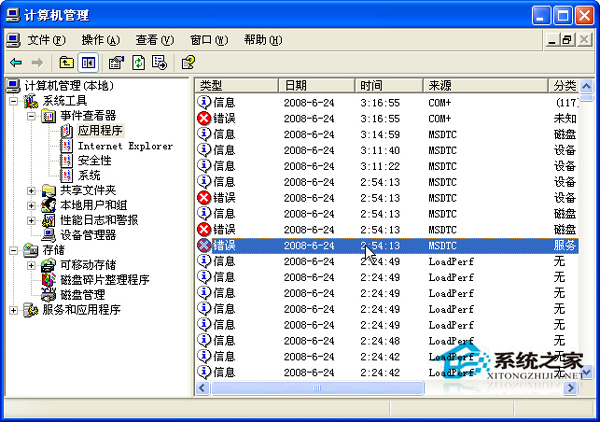 2、在计算机管理点事件查看器中的应用程序,如果你发现MSDTC错误的话,嘿嘿,也许你就不用象我这么麻烦了,其实要是我在重新安装IIS之前看一眼的话,我也不用麻烦了……怪我水平高精尖的不算!双击错误提示,打开对话框:  3、告诉俺这是缺少了一个日志文件,所以没启动成MSDTC服务,可以运行msdtc -resetlog来创建这个日志文件,鬼知道这MSDTC是什么服务,如果你这是这种情况,可以创建文件后启动MSDTC服务,试验一下ASP网页文件能否打开。我就没这么幸运,因为我自找的把麻烦升级了,看后文吧~ 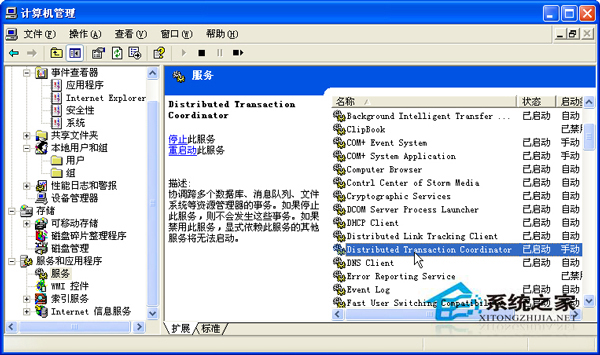 4、在计算机管理点服务和应用程序中的服务,右侧就出现计算机的服务列表,出问题时你找不到“distributed transaction coordinator”这项服务的,嘿嘿,这是我启动MSDTC后才出现的服务,它的主要作用大家可以看上图中的描述部分,如何启动它,别急,先让我解决我的问题才说。 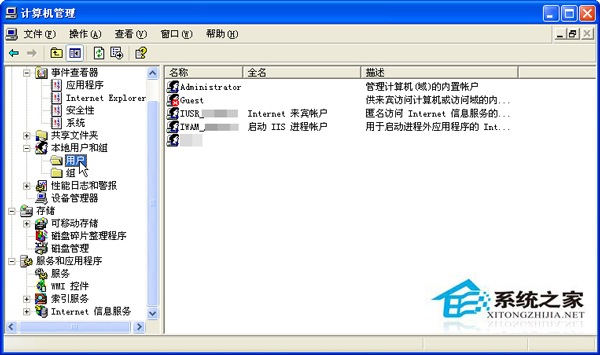 5、在计算机管理点本地用户和组中的用户,右侧出现系统的用户列表,不好意思,我把我的用户名字马赛克了,我们要给IUSR_机器名和IWAM_机器名两个用户改密码,记得改成一样的密码。右键单击IUSR_机器名,菜单第一项就是更改密码,点击后:  6、当然是继续了,不能被这长篇大论给吓回去。 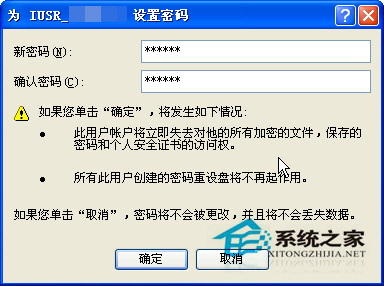 7、密码设置成“123456”吧,用同样的方法给IWAM_机器名也设置一下。点击开始,运行,输入“CMD”回车。 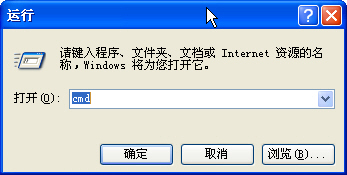 8打开DOS窗口,输入“cd C:\Inetpub\AdminScripts”,大家可以根据系统安装盘符替换:  9、呵呵,下面是这个目录的文件列表,反正也不清楚都是做什么用的…… 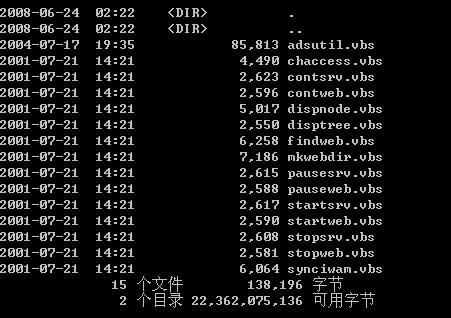 10、接着输入“cscript.exe adsutil.vbs set w3svc/wamuserpass 123456”,你可以替换123456为你刚才在计算机管理处设置的密码,一定要一样的。  11、接着输入“cscript.exe adsutil.vbs set w3svc/anonymoususerpass 123456”,同样的,也要和上面设置的密码一样。  12、出现上面图中的提示,说明设置密码成功了;再同步系统密码,我们输入:“cscript.exe synciwam.vbs -v”。 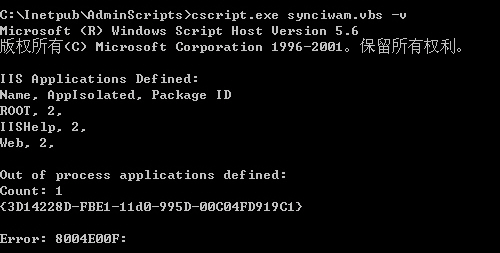 13、多数可能就此通过,系统正常了,但俺很不幸,最下边一行出现了“Error:8004E00F”的错误提示,本人这时候才知道是MSDTC没有正常启动的原因……于是我在DOS窗口中输入“net stop msdtc”看是否启动了该项服务,出现下图状况: 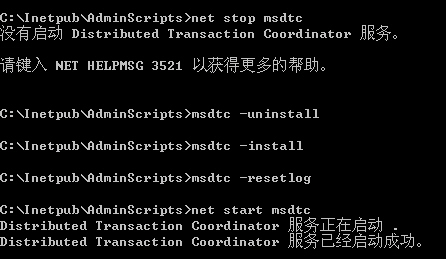 14、说是系统没有启动MSDTC,俺先用“msdtc -uninstall”卸了它,再用“msdtc-install”重新装上,再用“msdtc -resetlog”创建日志文件,最后用“net start msdtc”启动服务,成功。同步系统密码吧,输入:“cscript.exe synciwam.vbs -v”再回车。 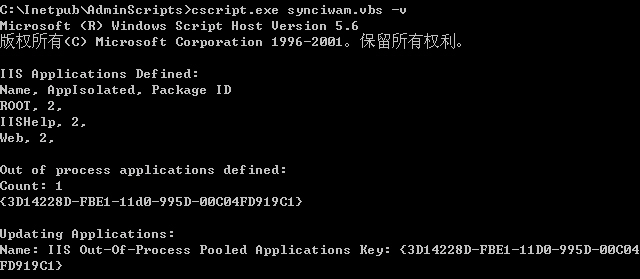 15、没错误,去试一下ASP页面是否能成功打开?也许你们的都可以了,可俺还是不行……最后一招,注册相关组件。在DOS窗口,输入“cd windows\system32\inetsrv ”,进入系统文件夹的inetsrv目录。 16、然后输入“rundll32 wamreg.dll, CreateIISPackage” 17、最后输入“regsvr32 asptxn.dll ” WinXP iss出现server application error的解决方法就介绍到这里了,如果你们也有遇到这样的问题的可以按照上述的方法步骤去操作,可以一一帮你解决问题。不妨动手去试一下,希望那个在这里帮到大家。 (责任编辑:ku987小孩) |